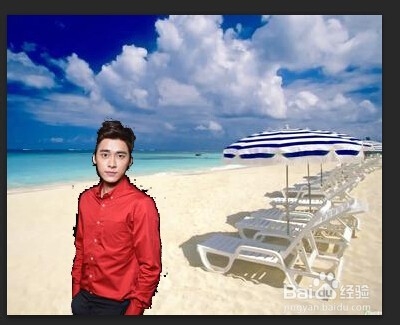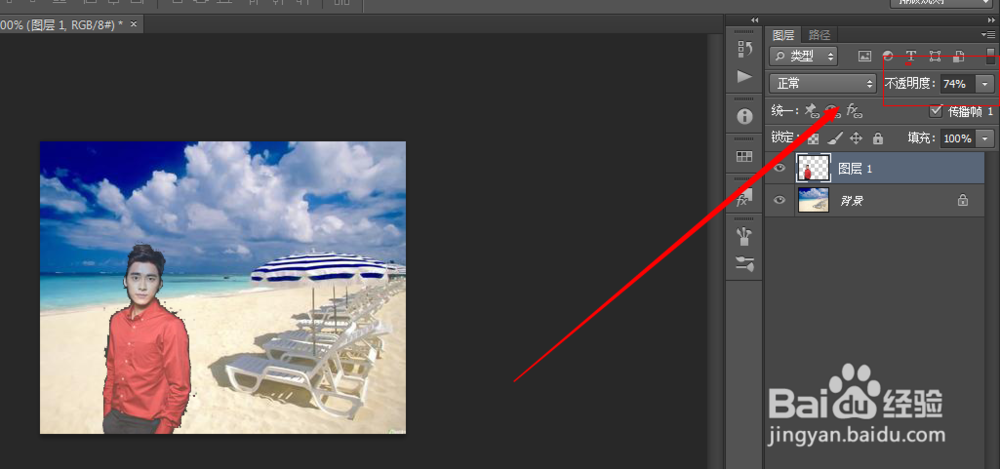ps魔棒工具的使用方法
1、魔棒工具其实框选工具盒套索工具大致形同,唯一不同的就是他可以选择相近的颜色。首先第一步我们点魔棒工具进行点选背景,我们就会选重这样的区域。
2、选择好背景之后,我们可以通过ps中的“选择”按钮>反选。也可以利用shift+ctrl+i进行反选,这样就可以选中人物了。如下图:
3、我们还可以准备一张这样的海景照片,然后将利用魔棒工具将刚才选好的人物拖到场景中去。来实现一张新的画面,首先我们先选择好另一张图片吧。
4、上面的图片我们已经选择好了,现在我们需要使用ps的移动工具将人物移动到这个美丽的海景图片中。这样我们就得到了一个新的图片喽,阄唰辔腽请大家不要笑话哟,因为我没有进行仔细加工,只是告诉大家魔棒工具使用方法。所以大家就这样看这理解吧。
5、其实到这里我们的工具介绍就基本完成了,但是呢,如果你觉得不是很好看我们还可以穿插一些新的功能技巧。
6、我们可以给人物的图层中的不透明度降低一下,这样显得会和场景很融洽了,现在大家看是不是感觉比刚才好多了呢?
声明:本网站引用、摘录或转载内容仅供网站访问者交流或参考,不代表本站立场,如存在版权或非法内容,请联系站长删除,联系邮箱:site.kefu@qq.com。
阅读量:38
阅读量:40
阅读量:54
阅读量:89
阅读量:49